
RELATERAD: Gör Windows 7, 8.x eller Vista automatiskt inloggning
Om du har gjort det konfigurerade Windows för att automatiskt logga in dig snarare än att behöva ange ett lösenord kan det vara irriterande att du fortfarande behöver ange ett lösenord när din dator kommer ur viloläge. Här är lösningen.
Gör att Windows 10 inte kräver ett lösenord
I Windows 10 måste du gå in i appen "Inställningar" för att göra denna ändring. Tryck bara på Windows + I för att ta upp det och klicka sedan på alternativet "Konton".
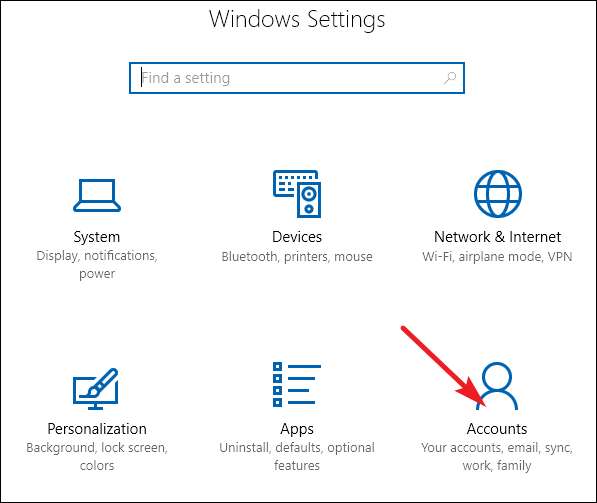
På sidan "Konton" växlar du till fliken "Inloggningsalternativ" och väljer sedan "Aldrig" i rullgardinsmenyn "Kräv inloggning".
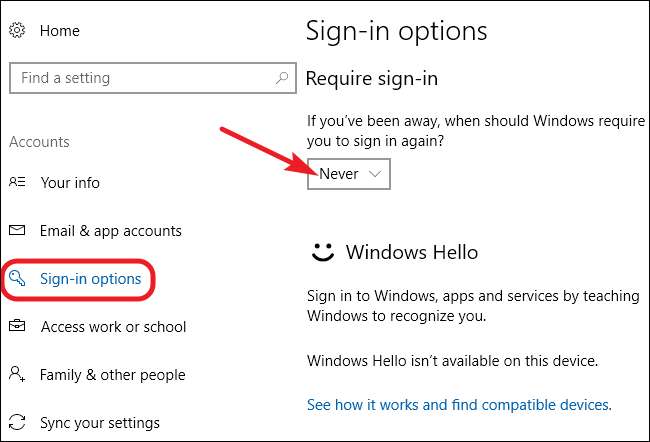
Trots den något förvirrande formuleringen av detta alternativ tar det bara bort lösenordskravet när Windows vaknar från viloläge. Du blir fortfarande ombedd att logga in om du startar om, loggar ut eller låser din dator.
Gör Windows 7 eller 8 inte ett lösenord
Om du kör Windows 7 eller 8 måste du gå till appen "Power Options" Kontrollpanelen. Tryck på Start, skriv "energialternativ" och tryck sedan på Enter. I fönstret "Energialternativ" klickar du på länken "Kräv ett lösenord vid väckning" på vänster sida.

I fönstret "Systeminställningar" klickar du på länken "Ändra inställningar som för närvarande inte är tillgängliga".
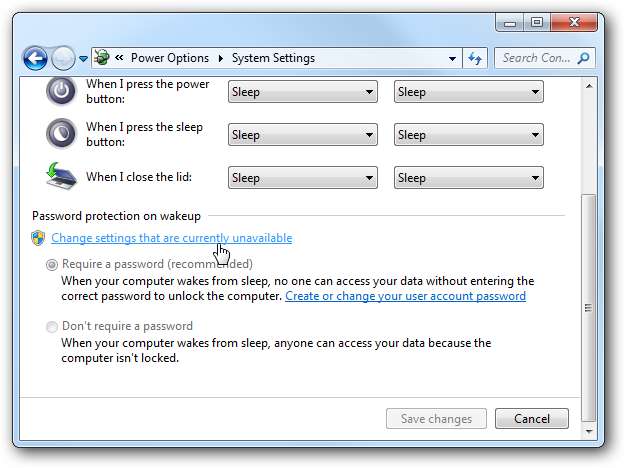
Välj alternativet ”Kräver inte lösenord” längst ned i nästa fönster och klicka sedan på knappen ”Spara ändringar”.
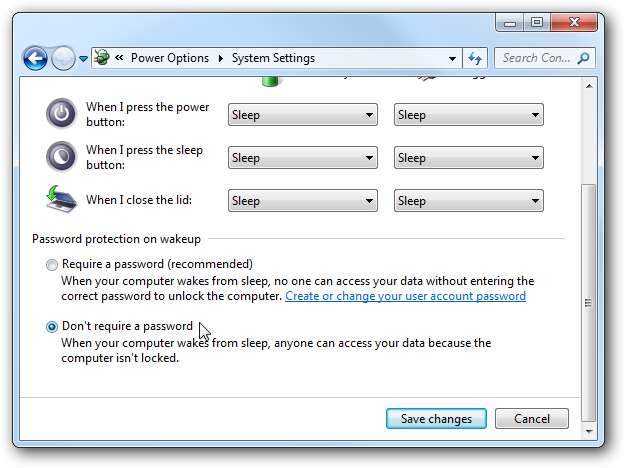
Gör att Windows 8 Touch-enheter inte kräver ett lösenord
Om du använder en Windows 8-surfplatta måste du göra saker lite annorlunda än på en stationär dator. Öppna "PC-inställningar" och klicka sedan på "Konton".
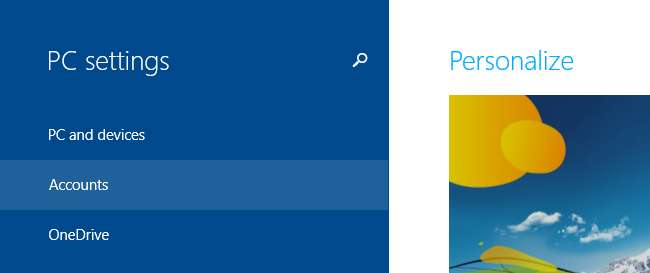
Därifrån klickar du på "Inloggningsalternativ" på vänster sida för att komma till säkerhetsalternativen. Klicka på knappen "Ändra" i avsnittet "Lösenordspolicy".
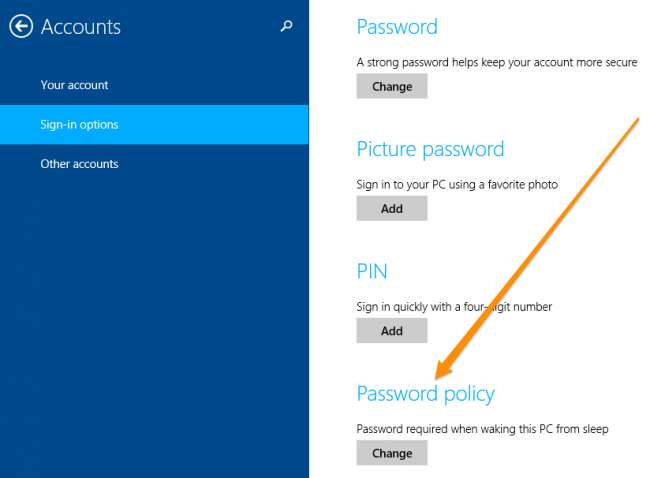
Genom att klicka på knappen Ändra kan du sluta kräva ett lösenord.
Gör att Windows Vista inte kräver ett lösenord
I Windows Vista måste du gå in i appen "Energialternativ" Kontrollpanelen, hitta den kraftplan du använder och klicka sedan på länken "Ändra planinställningar".
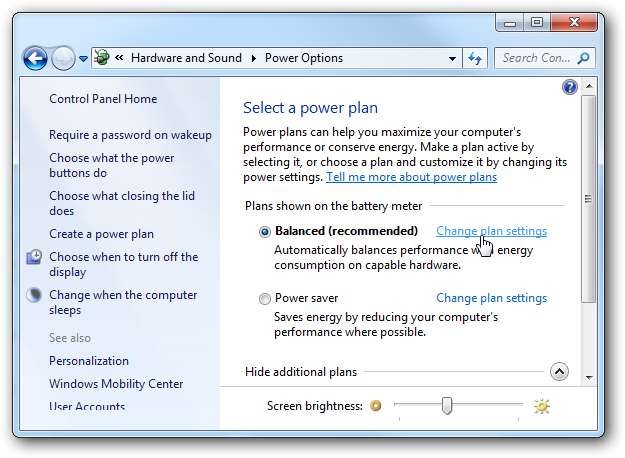
Klicka på länken "Ändra avancerade effektinställningar" längst ned på skärmen "Redigera planinställningar".

I dialogrutan "Energialternativ" klickar du på länken "Ändra inställningar som för närvarande inte är tillgängliga".
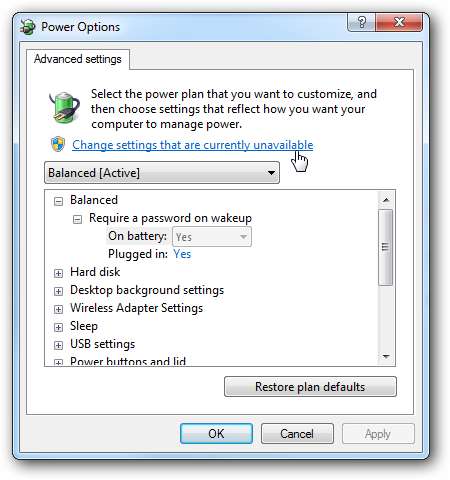
Expandera kategorin "Balanserad" och expandera sedan kategorin "Kräv ett lösenord vid väckning". Du kan ändra lösenordskravet för när du kör batteri och när din dator är inkopplad. Se till att ställa in båda alternativen till "Nej" om du inte alls vill bry dig om att ange ett lösenord vid väckning.
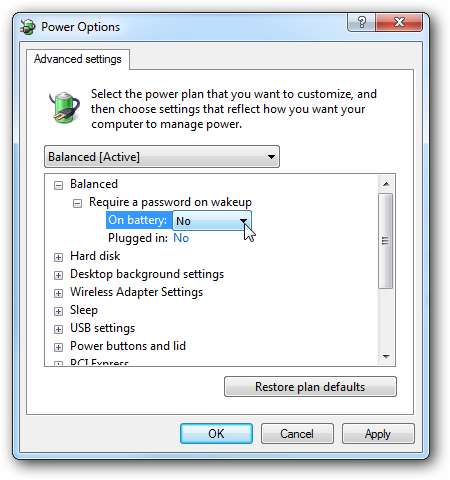
Gör att Windows XP inte kräver ett lösenord
I Windows XP är processen lite enklare än i Vista - gå bara in i appen "Power Options" Kontrollpanelen, hitta fliken Avancerat och inaktivera sedan alternativet "Fråga efter lösenord när datorn återgår från standby".
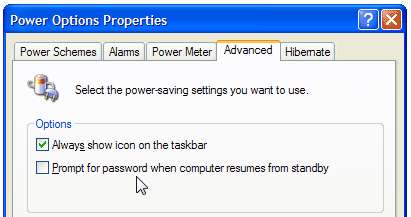
Och nu bör du vara fri från att behöva skriva ditt lösenord varje gång din dator vaknar från viloläge.







